Οδηγός χρήσης Mac
- Καλώς ορίσατε
- Τι νέο υπάρχει στο macOS Tahoe
-
- Σύνδεση στο Διαδίκτυο
- Σύνδεση στον λογαριασμό Apple σας
- Διαμόρφωση του iCloud
- Περιήγηση στον Ιστό
- Προεπισκόπηση αρχείου
- Λήψη στιγμιότυπου οθόνης
- Αλλαγή της φωτεινότητας της οθόνης
- Ρύθμιση της έντασης ήχου
- Χρήση χειρονομιών επιφάνειας αφής και ποντικιού
- Χρήση Touch ID
- Εκτύπωση εγγράφων
- Συντομεύσεις πληκτρολογίου
-
- Εφαρμογές στο Mac
- Άνοιγμα εφαρμογών
- Εργασία με παράθυρα εφαρμογών
- Παράθεση παραθύρων εφαρμογών
- Χρήση εφαρμογών σε πλήρη οθόνη
- Χρήση εφαρμογών στην προβολή Split View
- Χρήση Προσκηνίου
- Λήψη εφαρμογών από το App Store
- Εγκατάσταση και επανεγκατάσταση εφαρμογών από το App Store
- Εγκατάσταση και απεγκατάσταση άλλων εφαρμογών
-
- Αλλαγή Ρυθμίσεων συστήματος
- Επιλογή της εικόνας γραφείου εργασίας
- Προσθήκη και προσαρμογή widget
- Χρήση προφύλαξης οθόνης
- Προσθήκη χρήστη ή ομάδας
- Προσθήκη του email σας και άλλων λογαριασμών
- Αυτοματοποίηση εργασιών με τις Συντομεύσεις
- Δημιουργία memoji
- Αλλαγή της εικόνας εισόδου σας
- Αλλαγή της γλώσσας συστήματος
- Αύξηση του μεγέθους των στοιχείων στην οθόνη σας
-
- Εισαγωγή στο Apple Intelligence
- Μετάφραση μηνυμάτων και κλήσεων
- Δημιουργία πρωτότυπων εικόνων με το Image Playground
- Δημιουργία των δικών σας emoji με Genmoji
- Χρήση του Apple Intelligence με το Siri
- Βρείτε τις σωστές λέξεις με τα Εργαλεία γραφής
- Σύνοψη γνωστοποιήσεων και μείωση περισπασμών
-
- Χρήση του Apple Intelligence στο Mail
- Χρήση του Apple Intelligence στα Μηνύματα
- Χρήση του Apple Intelligence στις Σημειώσεις
- Χρήση του Apple Intelligence στο Τηλέφωνο
- Χρήση του Apple Intelligence στις Φωτογραφίες
- Χρήση του Apple Intelligence στις Υπομνήσεις
- Χρήση του Apple Intelligence στο Safari
- Χρήση του Apple Intelligence στις Συντομεύσεις
- Χρήση του ChatGPT με το Apple Intelligence
- Apple Intelligence και απόρρητο
- Αποκλεισμός πρόσβασης στις δυνατότητες του Apple Intelligence
-
- Διαμόρφωση συγκέντρωσης όταν θέλετε να επικεντρωθείτε σε κάτι
- Αποκλεισμός αναδυόμενων παραθύρων στο Safari
- Χρήση της Υπαγόρευσης
- Εκτέλεση γρήγορων ενεργειών με τις ενεργές γωνίες
- Αποστολή email
- Αποστολή γραπτών μηνυμάτων
- Πραγματοποίηση κλήσης FaceTime
- Επεξεργασία φωτογραφιών και βίντεο
- Χρήση του Ζωντανού κειμένου για αλληλεπίδραση με κείμενο σε φωτογραφία
- Έναρξη γρήγορης σημείωσης
- Λήψη οδηγιών
-
- Παρουσίαση της Συνέχισης
- Χρήση του AirDrop για αποστολή στοιχείων σε κοντινές συσκευές
- Μεταπομπή εργασιών μεταξύ συσκευών
- Χειρισμός του iPhone από Mac
- Αντιγραφή και επικόλληση μεταξύ συσκευών
- Αναπαραγωγή βίντεο και ήχου μέσω AirPlay
- Πραγματοποίηση ή αποστολή και λήψη κλήσεων και γραπτών μηνυμάτων στο Mac
- Χρήση της διαδικτυακής σύνδεσης του iPhone στο Mac
- Κοινοποίηση συνθηματικού Wi-Fi σε άλλη συσκευή
- Χρήση του iPhone ως κάμερας Ιστού
- Εισαγωγή σκίτσων, φωτογραφιών και σαρώσεων από iPhone ή iPad
- Ξεκλείδωμα του Mac με Apple Watch
- Χρήση του iPad ως δεύτερης οθόνης
- Χρήση ενός πληκτρολογίου και ποντικιού για έλεγχο του Mac και iPad
- Συγχρονισμός μουσικής, βιβλίων και άλλων μεταξύ συσκευών
-
- Διαμόρφωση της Οικογενειακής κοινής χρήσης
- Λήψη προτάσεων για την Οικογενειακή κοινή χρήση
- Προσθέτετε μέλη της οικογένειας σε μια ομάδα Οικογενειακής κοινής χρήσης
- Αφαιρείτε μέλη της οικογένειας από μια ομάδα Οικογενειακής κοινής χρήσης
- Διαχείριση ρυθμίσεων κοινής χρήσης και γονικών ρυθμίσεων
- Κοινή χρήση βιβλιοθήκης Φωτογραφιών
- Συνεργασία σε έργα
- Εύρεση περιεχομένου που έχει κοινοποιηθεί σε εσάς
- Εύρεση της οικογένειας και των φίλων σας
-
- Πρώτα βήματα
-
- Γρήγορη ενεργοποίηση ή απενεργοποίηση δυνατοτήτων προσβασιμότητας
- Αλλαγή ρυθμίσεων Συντομεύσεων για την προσβασιμότητα
- Να επιτρέπεται η πρόσβαση των εφαρμογών προσβασιμότητας στο Mac σας
- Ενεργοποίηση επιλογών προσβασιμότητας στο παράθυρο εισόδου
- Χρήση των ρυθμίσεων Προσβασιμότητας κατά την κοινή χρήση οθονών
-
- Δυνατότητες προσβασιμότητας για την όραση
- Πρώτα βήματα με το VoiceOver
- Μεγέθυνση του περιβάλλοντος χώρου σας
- Μεγέθυνση της προβολής των στοιχείων που εμφανίζονται στην οθόνη
- Αύξηση μεγέθους κειμένου και εικονιδίων
- Προσαρμογή των χρωμάτων οθόνης
- Προβολή μεγαλύτερης έκδοσης των χρωμάτων ή του κειμένου
- Ανάγνωση ή ακρόαση κειμένου σε εφαρμογές
- Προσαρμογή κίνησης στην οθόνη
-
- Ελέγξτε τα στοιχεία που κοινοποιείτε
- Διαμόρφωση του Mac σας για να είναι ασφαλές
- Επιτρέψτε στις εφαρμογές να βλέπουν την τοποθεσία του Mac σας
- Χρήση της Ιδιωτικής περιήγησης
- Διατηρήστε ασφαλή τα δεδομένα σας
- Κατανόηση των συνθηματικών
- Αλλαγή ασθενών ή επισφαλών συνθηματικών
- Χρήση της Προστασίας απορρήτου Mail
- Χρήση Σύνδεσης μέσω Apple για εφαρμογές και ιστότοπους
- Εύρεση απολεσμένης συσκευής
- Πόροι για το Mac σας
- Πόροι για τις συσκευές Apple σας
- Πνευματικά δικαιώματα και εμπορικά σήματα

Πρώτα βήματα με το Mac σας
Η διαμόρφωση του νέου Mac σας είναι ευκολότερη από ποτέ αν έχετε iPhone ή iPad. Απλώς πλησιάστε το iPhone ή το iPad (με iOS 18.4, iPadOS 18.4 ή μεταγενέστερη έκδοση) κοντά στο Mac σας (με macOS 15.4 ή μεταγενέστερη έκδοση) για να συνδεθείτε γρήγορα στον λογαριασμό Apple σας και να ξεκινήσετε.
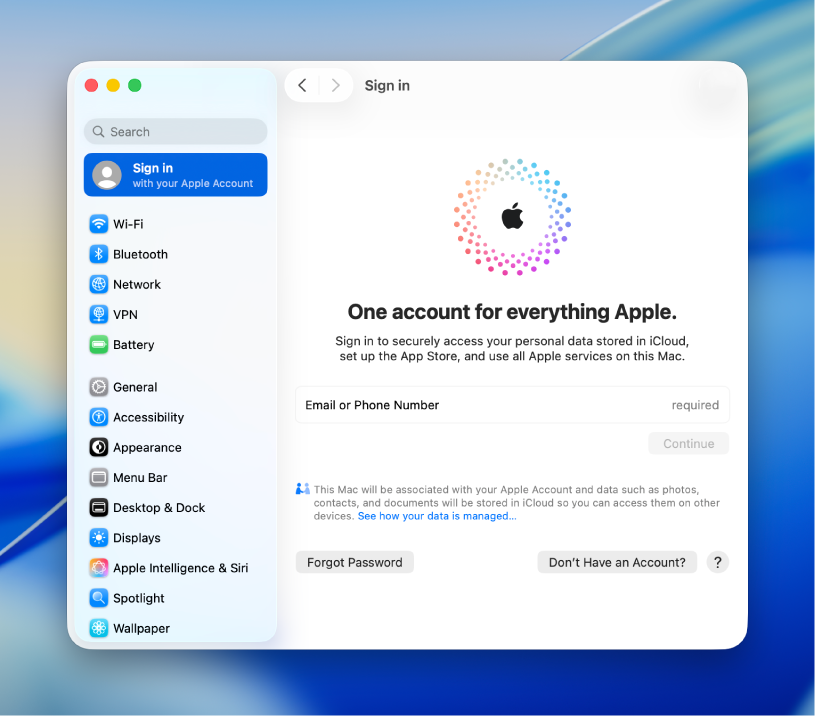
Σύνδεση στον λογαριασμό Apple σας
Ο λογαριασμός Apple είναι ο προσωπικός λογαριασμός που χρησιμοποιείτε για να προσπελάζετε τα App Store, Apple Music, FaceTime, iCloud και άλλες υπηρεσίες της Apple. Συνδεθείτε στον ίδιο λογαριασμό Apple σε κάθε συσκευή, ώστε να παραμένουν οι εφαρμογές και το περιεχόμενό σας ενημερωμένα στις συσκευές σας.
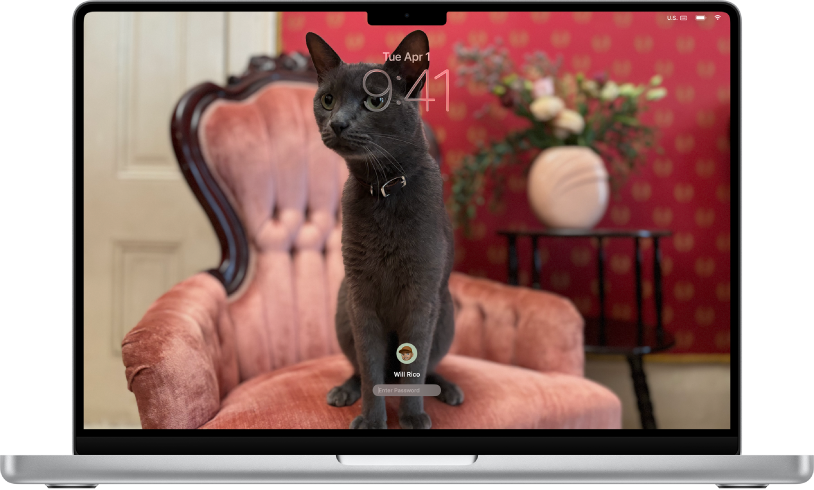
Εξατομικεύστε το γραφείο εργασίας σας
Εξατομικεύστε το Mac σας με ταπετσαρία που αντικατοπτρίζει το στιλ σας, είτε προτιμάτε καθαρά χρώματα, φωτογραφίες με νόημα ή δυναμικές εναέριες προβολές που λειτουργούν και ως προφύλαξη οθόνης.
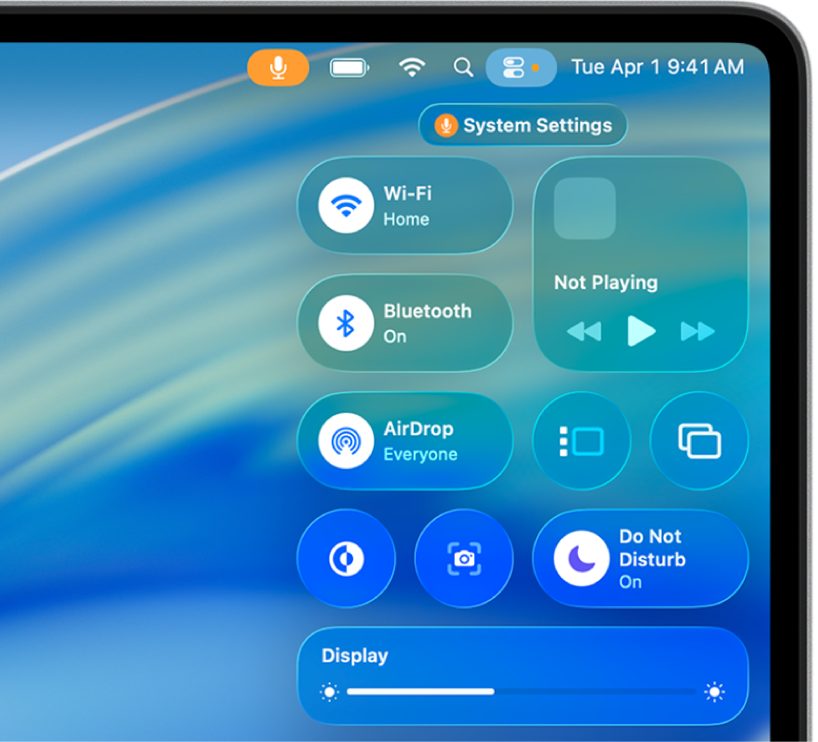
Γρήγορη αλλαγή ρυθμίσεων
Κάντε κλικ στο ![]() στη γραμμή μενού για άμεση πρόσβαση στα στοιχεία ελέγχου που χρησιμοποιείτε περισσότερο. Για προσαρμογή των εργαλείων και της διάταξης του Κέντρου ελέγχου, κάντε κλικ στην «Επεξεργασία στοιχείων ελέγχου» στο κάτω μέρος.
στη γραμμή μενού για άμεση πρόσβαση στα στοιχεία ελέγχου που χρησιμοποιείτε περισσότερο. Για προσαρμογή των εργαλείων και της διάταξης του Κέντρου ελέγχου, κάντε κλικ στην «Επεξεργασία στοιχείων ελέγχου» στο κάτω μέρος.
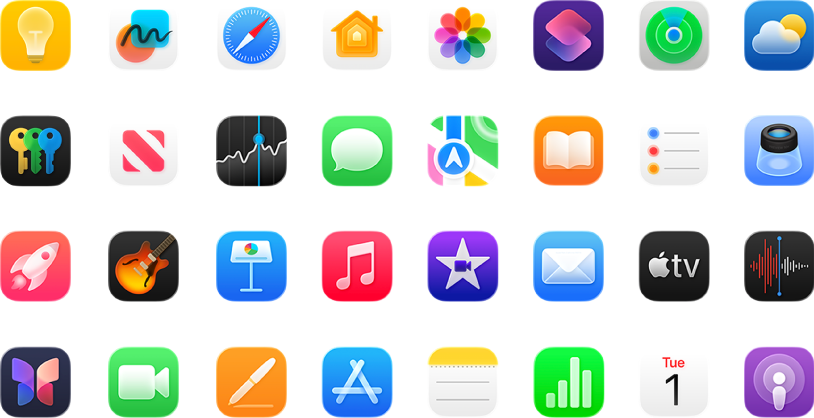
Εύρεση και άνοιγμα εφαρμογών
Το Mac σας περιλαμβάνει δεκάδες ενσωματωμένες δημοφιλείς εφαρμογές. Για εύκολη εμφάνιση και άνοιγμα αυτών των εφαρμογών, κάντε κλικ στο ![]() στο Dock. Μπορείτε επίσης να αναζητήσετε και να ανοίξετε τις εφαρμογές σας χρησιμοποιώντας το Spotlight, πατώντας Command-πλήκτρο διαστήματος.
στο Dock. Μπορείτε επίσης να αναζητήσετε και να ανοίξετε τις εφαρμογές σας χρησιμοποιώντας το Spotlight, πατώντας Command-πλήκτρο διαστήματος.
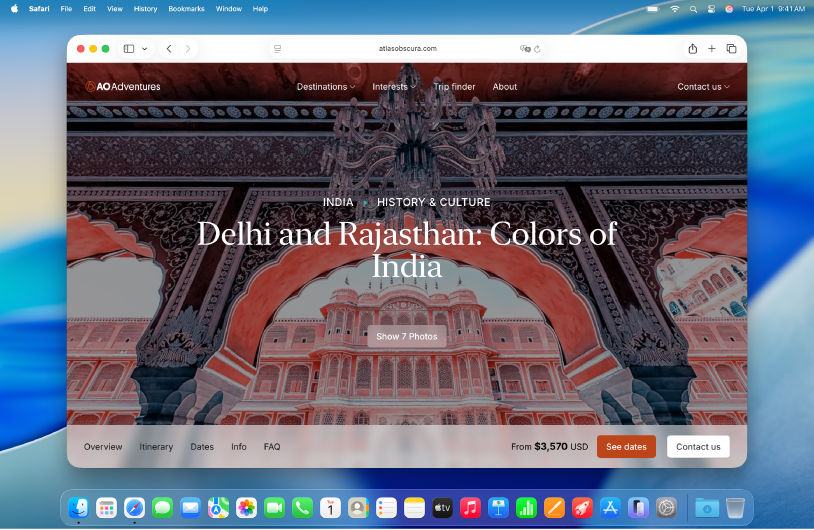
Περιήγηση στο Διαδίκτυο
Χρησιμοποιήστε το Safari στο Mac σας για να περιηγηθείτε σε ιστότοπους και να βρείτε σχεδόν τα πάντα στον Ιστό.
Θέλετε να μάθετε περισσότερα; Αν πρόσφατα αλλάξατε από συσκευή Windows σε Mac, δείτε την ενότητα Κάνατε εναλλαγή από Windows σε Mac;